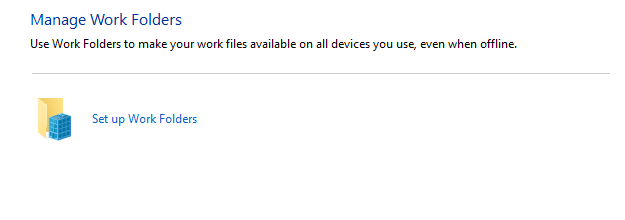KB4489899 Вызывает постоянное зависание компьютера, BSOD, сбой
Как вы, возможно, уже знаете, Microsoft недавно выпустила накопительное обновление для Windows 10/11. Обновление KB4489899 содержит множество улучшений и исправлений для предыдущего накопительного обновления.
Microsoft заявила, что это обновление решит проблемы в Microsoft HoloLens, особенно в том, что касается отслеживания и калибровки устройства. Обновление также устранит ошибку, которая вызывает замедление работы мыши и графики при игре в такие игры, как Destiny 2.
Хотя обновление повышает надежность Microsoft HoloLens, похоже, не все довольны им: KB4489899 является причиной постоянных поломок компьютеров у некоторых пользователей.
Если вы столкнулись с зависанием экрана, синим экраном или проблемами с загрузкой после установки KB4489899, мы здесь, чтобы помочь вам. Мы обсудим основные проблемы, вызванные установкой KB4489899, способы их решения и способы их предотвращения.
Проблемы, вызванные установкой KB4489899
Компьютерные сбои
Для большинства людей сбои не являются серьезной проблемой для Windows, потому что ОС обычно надежна, но последние выпуски, похоже, делают Windows 10/11 глючной. Например, KB4489899 приводит к постоянному сбою компьютера. Наиболее распространенные способы устранения сбоя ПК: устранение неполадок программного обеспечения, устранение проблем с оборудованием и восстановление Windows.
Проблема: «Синие экраны смерти» (BSOD)
Синий экран смерти, также называемый «стоп-ошибкой», обычно возникает в результате сбоев в оборудовании вашего устройства или его программном драйвере. Низкоуровневое программное обеспечение, работающее в ядре Windows, также может вызывать BSOD. Эти сбои приводят к тому, что Windows перестает работать. Единственное, что вы видите, это информация о том, что могло вызвать «Ошибку остановки». Хуже всего то, что программы на вашем компьютере могут не сохранять открытые данные, что может привести к их потере.
Возвращаясь к BSOD, возникающим после установки KB4489899, кажется, что они происходят почти сразу. Возможно, вы только что установили KB4489899, и на вашем компьютере появляется синий экран, так что же делать, чтобы решить эту проблему?
Единственное, что Windows может сделать в этот момент, это перезагрузить себя. Более простым вариантом для большинства людей является восстановление компьютера до исходного состояния, но ваш компьютер может перезагрузиться. Некоторые пользователи сообщают о трудностях при попытке входа в систему после перезагрузки компьютера.
Исправление:
- Перезагрузите компьютер. Когда вы запускаете компьютер после сбоя, он должен перейти к расширенному запуску. Если это не так, нажмите кнопку питания, как только появится логотип Windows и компьютер войдет в режим самотестирования при включении питания (POST). Если вы повторите этот процесс не менее трех раз, компьютер перейдет в режим расширенного запуска.
- После нажатия кнопки «Расширенный запуск» выберите параметр «Устранение неполадок», затем «Дополнительные параметры»> «Командная строка».
- Введите эту команду и нажмите Enter:
компакт-диск C:\Windows\System32\драйверы
- Также введите эту команду:
ren HpqKbFiltr.sys HpqKbFiltr.sys.old
- Введите выход.
После того, как вы выполнили вышеуказанные шаги, перезагрузите устройство. Windows 10/11 должна загружаться без проблем.
Проблема: компьютер зависает после установки KB4489899
Некоторые пользователи также жаловались, что их компьютер зависает и зависает после установки KB4489899. Как правило, компьютер зависает из-за таких проблем, как ошибки программного обеспечения, отсутствующие или поврежденные файлы, ошибки драйверов, нехватка оперативной памяти и измененные настройки BIOS, среди прочего. Но если ваш компьютер зависает после установки KB4489899, вы можете использовать любой из этих вариантов для решения проблемы.
Исправление:
Вариант 1. Используйте другую учетную запись Windows 10/11 для установки KB4489899
Если у вас есть вторая учетная запись администратора для Windows 10/11, выполните следующие действия:
- Перезагрузите устройство.
- Войдите в систему, используя данные второй учетной записи администратора.
- После этого откройте «Настройки» > «Обновление и безопасность» > «Центр обновления Windows».
- В Центре обновления Windows нажмите кнопку обновления и загрузите KB4489899.
- После этого нажмите «Перезагрузить сейчас».
Вариант 2. Удалите юбилейное обновление Windows 10/11, а затем переустановите его.
- Перезагрузите машину.
- Нажмите на меню питания, затем выберите «Перезагрузить», удерживая клавишу Shift.
- Появится меню «Дополнительно», поэтому выберите «Устранение неполадок», а затем перейдите в «Дополнительные параметры».
- Выберите «Вернуться к предыдущей сборке», затем следуйте инструкциям для завершения процесса. Но если вы хотите удалить Anniversary Update в безопасном режиме, вам нужно будет выбрать «Параметры запуска» > «Перезагрузить», затем нажать F4 или выбрать вариант 4 для загрузки в безопасном режиме. После этого перейдите в «Настройки»> «Обновление и безопасность»> «Восстановление», затем нажмите «Начать» в разделе «Вернуться к более ранней сборке» по мере выполнения задачи.
Чтобы переустановить Anniversary Update, вам необходимо:
- Проверять Страница поддержки Майкрософт.
- Загрузите помощник по обновлению Windows 10/11, нажав «Обновить сейчас».
- Запустите файл, который вы только что скачали, чтобы начать обновление.
- После этого выберите «Обновить сейчас», чтобы переустановить юбилейное обновление, затем следуйте предоставленным инструкциям, чтобы завершить процесс.
Вариант 3: перейти на новую учетную запись
Если вы не можете решить проблемы с помощью вышеуказанной стратегии, вы можете перейти на новую учетную запись Windows.
Помимо вышеуказанных проблем, существуют и другие распространенные проблемы, связанные с установкой KB4489899. Вот некоторые из них:
- У вас могут возникнуть проблемы с аутентификацией в Internet Explorer после установки обновления. Эта проблема обычно возникает, когда несколько человек пытаются войти в систему на определенном компьютере с Windows Server. Устранить проблему достаточно просто. Просто создайте уникальную учетную запись для каждого пользователя. Помимо этого, также отключите несколько входов в систему RDP для одной учетной записи.
- Некоторые приложения, поддерживающие внешний и внутренний аудиовыход, могут перестать работать при установке KB4489899 на машину с несколькими аудиоустройствами. К счастью, KB4490481 решил эту проблему. Это временное решение включает в себя выбор «Аудиоустройство по умолчанию», которое доступно в опции приложения. После этого отрегулируйте уровень громкости, используя настройки звука для каждого приложения: «Настройка»> «Система»> «Звук»> «Громкость приложения».
- Установка этого обновления может привести к тому, что MSXML6 перестанет отвечать приложениям всякий раз, когда возникает исключение во время выполнения операции узла. Пока у Microsoft нет четкого решения этой проблемы, но она пообещала решить ее в следующем выпуске.
Заключительные мысли
В Windows 10/11 пользователи больше не могут позволить себе роскошь блокировать определенные обновления драйверов и исправления безопасности по своему желанию. Microsoft автоматизировала и упростила этот процесс, но сделала это за счет прозрачности. Некоторые из последних обновлений, например KB4489899, содержат ошибки. Тем не менее, эти обновления улучшают производительность системы.
Возможно, вы захотите избежать или отложить установку KB4489899, но вы можете делать это только в течение определенного времени. Лучший способ избежать большинства проблем, связанных с этим обновлением, — подготовиться перед установкой. Итак, вам необходимо установить последнее обновление стека обслуживания, чтобы улучшить целостность процесса обновления. И, если вы уже установили обновление и ваш компьютер постоянно дает сбои, зависания или BSOD, то приведенные выше советы помогут вам решить проблему.
Некоторые ошибки появляются, когда вы меньше всего их ожидаете, но это не должно вызывать беспокойства, потому что вы можете положиться на Ремонт ПК Outbyte для восстановления стабильности вашего компьютера.
Вы решили проблемы с KB4489899? Какие еще проблемы возникли у вас после установки KB4489899? Пожалуйста, поделитесь ими в разделе комментариев ниже.